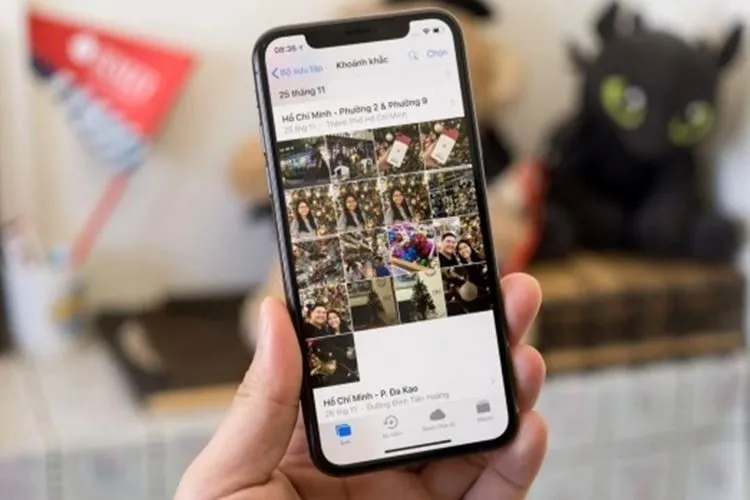Nếu cần biết đến kích thước ảnh cho nhu cầu riêng của bản thân, bạn có thể xem chúng với nhiều cách khác nhau và có thể xem trên cả điện thoại và máy tính. Dưới đây là hướng dẫn chi tiết.
Việc xem kích thước ảnh không phải ai cũng biết vì nó được xem là một tính năng ẩn trên cả máy tính và điện thoại. Để có thể xem chính xác và cụ thể nhất, bạn có thể tham khảo bài viết này, Blogkienthuc.edu.vn sẽ chỉ ra 4 cách khác nhau để xem kích thước ảnh một cách dễ dàng và nhanh chóng nhất.
Bạn đang đọc: Bật mí các cách xem kích thước ảnh chính xác trên điện thoại và máy tính
1. Cách xem kích thước ảnh trên điện thoại
Với chiếc smartphone trên tay, bạn sẽ xem được những thuộc tính của ảnh một cách dễ dàng kể cả kích thước của nó. Sau khi xác định được bức ảnh cần kiểm tra, bạn có thể thực hiện như sau:
Đối với điện thoại Android: Bạn chọn vào biểu tượng dấu ba chấm ở bức ảnh, chọn Chi tiết, lúc này bạn sẽ thấy tất cả thông tin kể cả kích thước ảnh của nó.
Đối với iPhone: Ở những bản cập nhật mới nhất, Apple đã tối ưu rất nhiều cho Thư viện ảnh và bạn có thể xem kích thước và toàn bộ thông tin về một ảnh chỉ với 1 thao tác vuốt từ dưới lên ở bức ảnh đó.
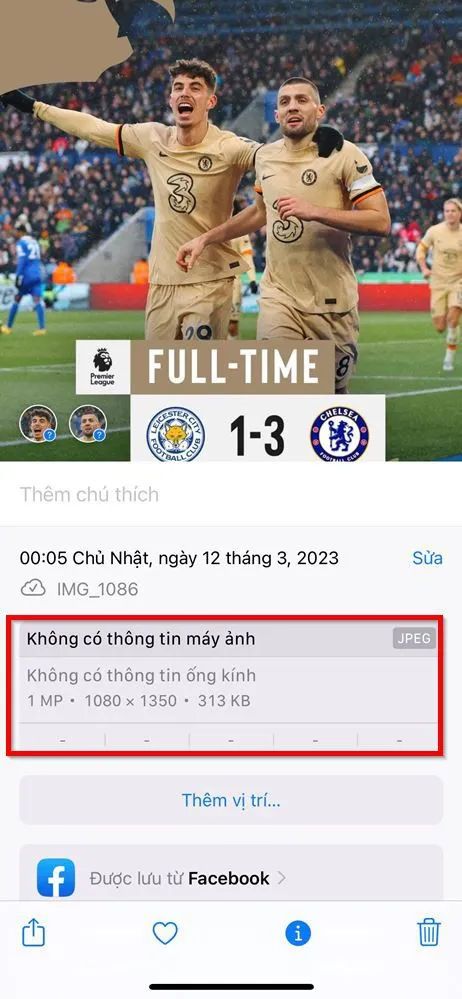
2. Cách xem kích thước ảnh trên máy tính
Xem kích thước ảnh trên máy tính cũng vô cùng đơn giản, bạn vào File Explorer, tìm đến bức ảnh cần xem kích thước sau đó:
Cách 1: Di chuột đến bức ảnh, lúc này kích thước sẽ hiện ra.
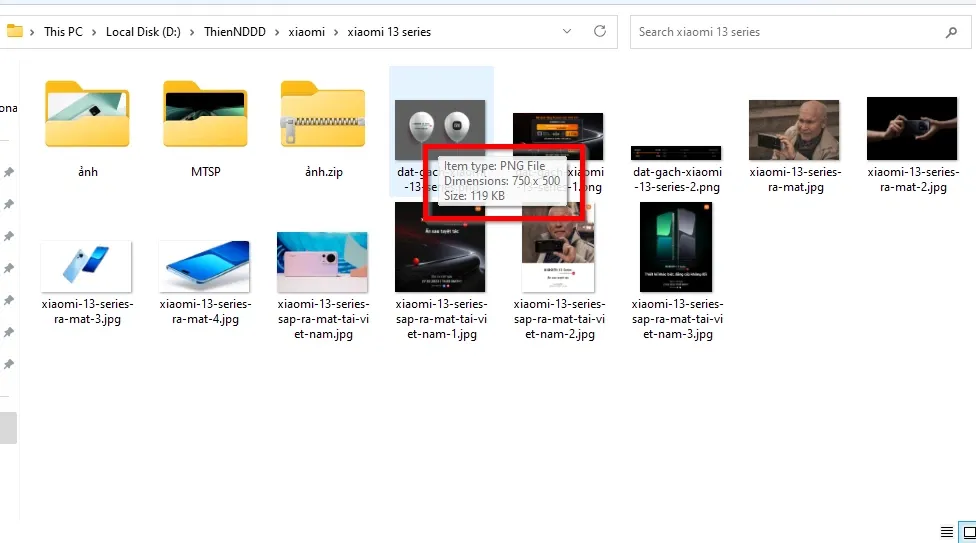
Cách 2: Bấm chuột trái vào ảnh cần kiểm tra, sau đó nhấn tổ hợp phím ALT + Enter. Lúc này sẽ hiện lên giao diện mới, bạn chọn Tab Chi tiết để xem kích thước ảnh nhé.
Tìm hiểu thêm: Đây là bí quyểt chuyển hình ảnh thành văn bản trong chớp mắt dành cho bạn
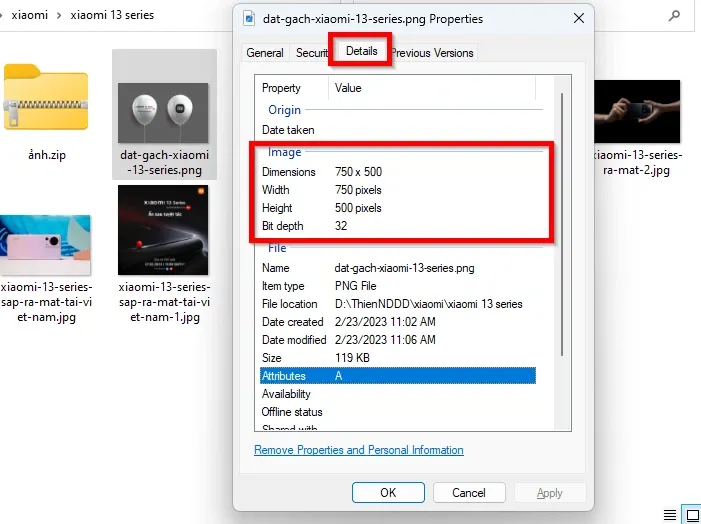
3. Cách xem kích thước ảnh trên web máy tính
Bạn tìm đến bức ảnh cần xem kích thước và nhấn chuột phải, sau đó chọn mục Kiểm tra. Lúc này đoạn code về hình ảnh này sẽ hiện lên. Bạn chọn vào Tab Properties và tìm đến 2 dòng naturalHeight (chiều dài) và naturalWidth (chiều ngang).
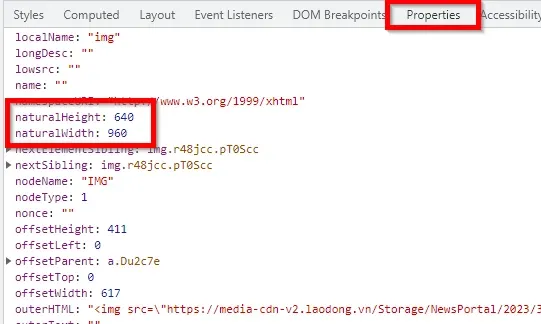
4. Cách xem kích thước ảnh trên Google Docs
Trường hợp bạn đang sử dụng Google Docs để làm việc và gặp một bức ảnh cần xem kích thước, bạn có thể thực hiện theo hướng dẫn: Bấm chuột phải vào ảnh, sau đó chọn mục Tùy chọn hình ảnh và bật menu thả xuống ngay mục Kích thước và Xoay để xem thông số ảnh.
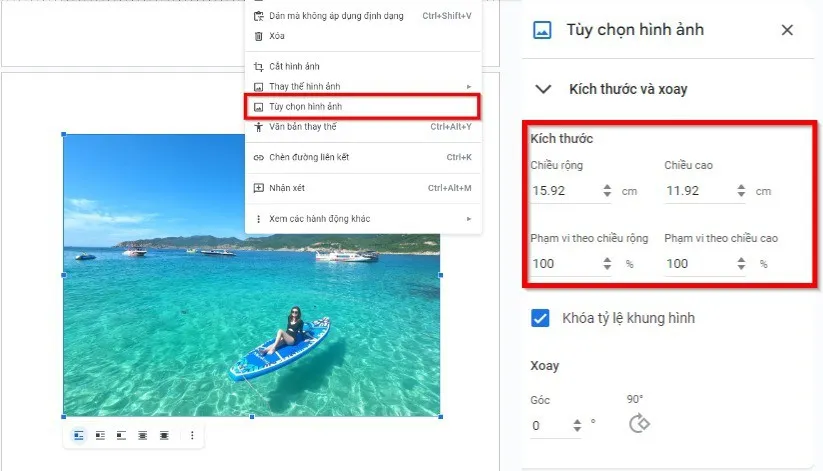
>>>>>Xem thêm: Hướng dẫn tải ứng dụng KakaoTalk về máy tính Windows
Như vậy là bạn đã biết cách xem kích thước ảnh rồi đúng không nào, hy vọng bài viết này sẽ giúp ích bạn trong công việc và có những trải nghiệm chuyên nghiệp. Chúc các bạn thực hiện thành công.
Xem thêm: Chia sẻ bạn mẹo giảm kích thước file ảnh trên iPhone và Mac